Как правильно заполнить папку файлами
Обновлено: 04.07.2024
Часто бывает ситуация, когда нужно разместить файлы в папке в определенной последовательности, которую пользователь может задать по своему усмотрению.
Навести порядок порой необходимо в старой папке, где уже есть файлы. Еще лучше, если в новой папке файлы сразу будут расположены в виде удобной последовательности, понятной пользователю.
Порядок в папке облегчает поиск файлов. Кроме того, расположение файлов имеет огромное значение, например, при просмотре сериала из нескольких серий. Их важно смотреть, начиная с 1-ой серии, затем 2-ая и так далее. Соответственно файлы в папке необходимо разместить именно в порядке следования серий.
Чтобы разместить файлы в определенной последовательности, достаточно их пронумеровать.
Допустим, мы создали папку «Незнайка на Луне». И в эту папку нам нужно поместить 12 серий мультфильма «Незнайка на Луне», которые называются следующим образом:
- Загадка лунного камня
- Грандиозный замысел Знайки
- Незнайка и Пончик летят на Луну
- Первый день на Луне
- Звёздочка
- Дорогие друзья
- Акционерное общество гигантских растений
- Большой Бредлам
- Незнайка ищет работу
- Куда исчезла ракета
- Знайка спешит на помощь
- Дорога домой
Если заносить файлы в папку в том порядке, как указано выше, то поначалу они и будут правильно расположены. Но если папку закрыть и потом снова ее открыть, то файлы уже будут расположены в другом порядке, а именно по алфавиту, то есть по первым буквам в названиях файлов (рис. 1):
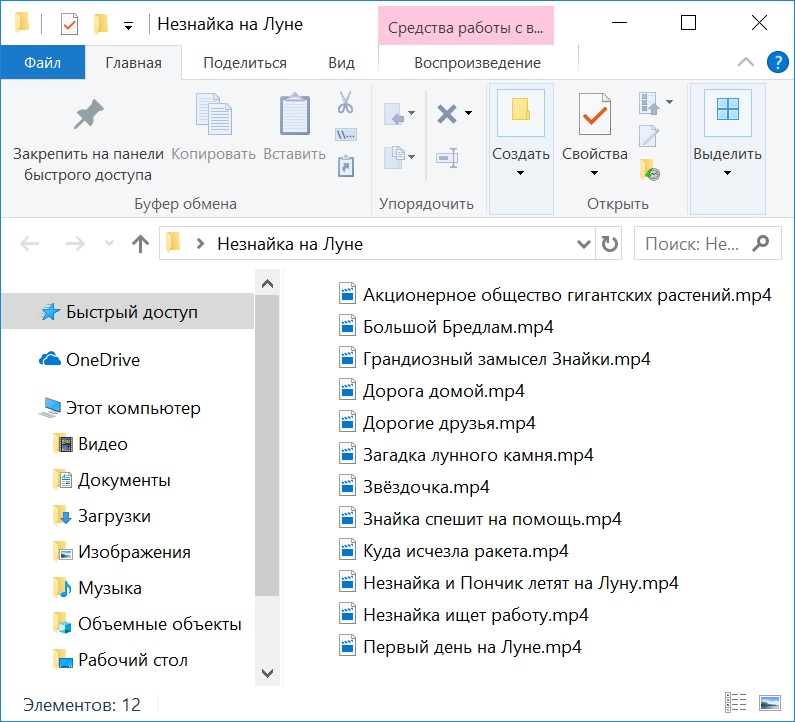
Рис. 1. Расположение файлов в алфавитном порядке (по первой букве в названии файла)
Нам нужно внутри папки расположить файлы по сериям – с первой по 12-ую. Для этого следует пронумеровать файлы в папке, причем один пробел сразу после числа является обязательным.
Например, название первой серии с пробелом после цифры 1 будет выглядеть таким образом: 1 Загадка лунного камня. Все 12 серий в папке будут следовать строго по порядку, одна за другой (рис. 2):
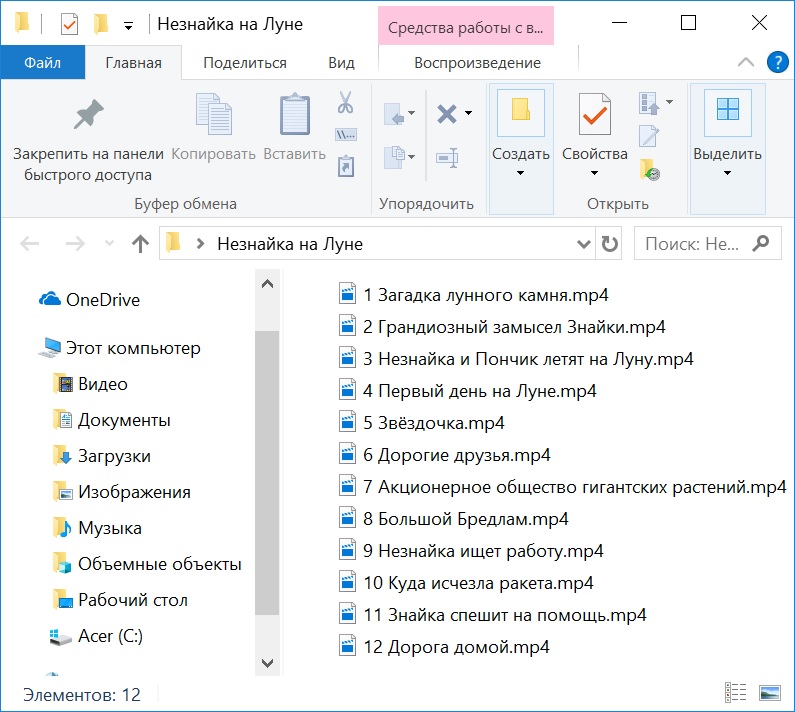
Рис. 2. Нумерация файлов по порядку следования серий: первая серия, за ней – вторая и так до 12-ой серии.
Далеко не все пользователи так дотошны, чтобы называть файлы точно так, как называются серии мультфильма (рис. 2).
Многие люди предпочитают названия серий «попроще». Например, «1 Незнайка», что означает первую серию мультфильма (рис. 3):
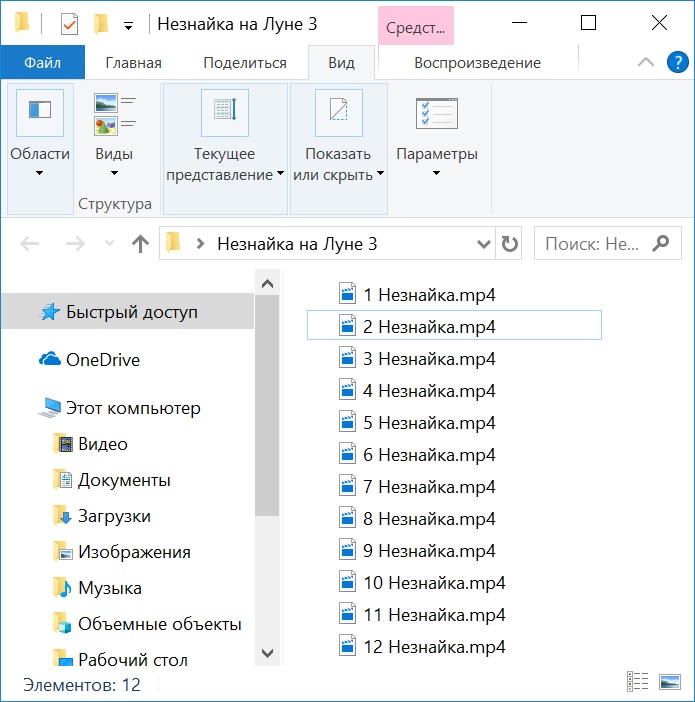
Рис. 3. Нумерация серий Незнайки с 1-ой по 12-ую серию
Вариант нумерации серий, который предложен выше на рис. 3, хорошо подойдет, если в папке находится только один мультфильм.
Нумерация файлов, когда в одной папке несколько сериалов
Если в одной папке несколько многосерийных фильмов, то лучше в имени файла ставить цифру после названия.
Если же в папке с сериалами название серий начинается с цифры, то сначала будут расположены первые серии всех сериалов, потом вторые серии и так далее.
Например, на рис. 4 показано, что в одной папке находится два мультфильма: «Незнайка» и «Ну, погоди!». Наглядно показано, что сначала идут первые серии этих мультиков, потом – вторые серии, далее – третьи и так далее. Это неудобно.
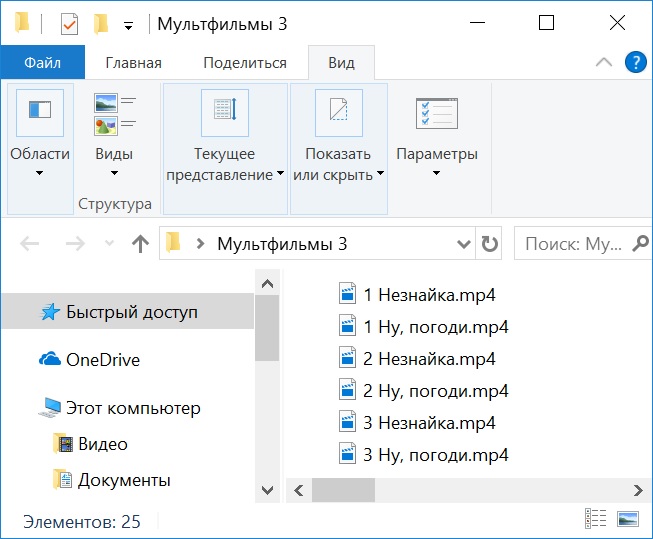
Рис. 4. В одной папке находятся серии из двух мультфильмов
Чтобы нумерация была более понятной, следует файлы нумеровать так, чтобы цифра стояла после названия мультфильма и перед числом обязательно ставим пробел, например, «Незнайка 1» (рис. 5):
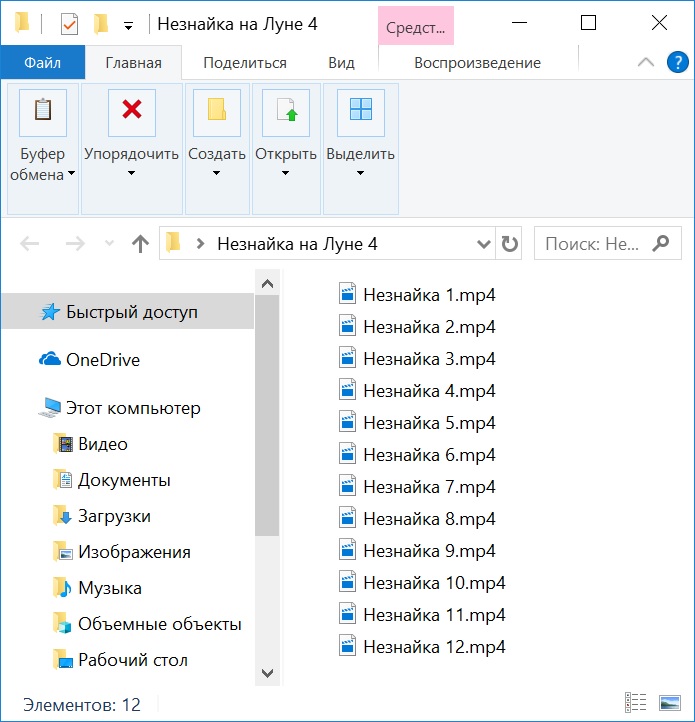
Рис. 5. Если в папке несколько сериалов, то файлы называем так: название мультфильма, пробел, номер серии.
Тогда сериалы будут располагаться в алфавитном порядке: сначала «Незнайка», потом «Ну, погоди!». Так происходит, потому что по алфавиту сначала идет «НЕ» (НЕзнайка), а потом «НУ» (НУ, погоди!)
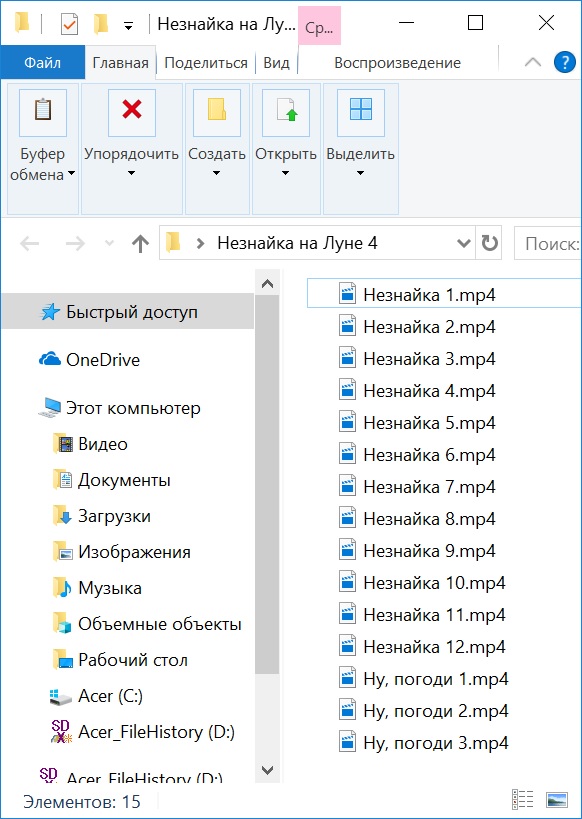
Рис. 6. Сериалы в одной папке расположены в алфавитном порядке, а внутри каждого сериала серии пронумерованы в правильном порядке.
Предлагаю посмотреть материал, изложенный выше, в видео-формате.
Как в папке расположить файлы в нужной последовательности
А как Вы наводите порядок в своих папках? Прошу поделиться своим мнением в комментариях.
Распаковав архив вы обнаружите нижеперечисленные пустые папки и файлы, вам необходимо правильно заполнить папки.
Состав архива :
About
Bin \ Languages
Bin \ Skins
Bin \ VisPlugins
Bin \ bass.dll
Bin \ bass_ape.dll
Bin \ BASS_SFX.dll
Bin \ bassflac.dll
Bin \ basswma.dll
Bin \ BeholdRC.dll
Bin \ tags.dll
Covers
Pictures
Sounds
Texts
Video
autorun.inf
config.ini
mp3autorun.exe
About - Это папка в которой должна находиться информация об исполнителе в htm, html, rtf, txt формате в следующем виде About\Имя исполнителя\index.htm.(Главный файл должен называться именно index.htm или index.html, или index.rtf, или index.txt).
Если в папке About находятся все четыре типа файлов, то показываться будет первый найденный.
Если информации об исполнителе нет, то папку About можно оставить пустой или удалить
Пример1: About \The doors\ index.htm
Пример2: About \The doors\ index.html
Пример3: About \The doors\ index.rtf
Пример4: About \The doors\ index.txt
Bin- В этой папке находятся системные файлы необходимые для работы программы.
Covers - В этой папке нужно размещать обложки для альбомов в следующем виде Covers\Имя исполнителя\название альбома\ дальше файлы с изображениями . Поддерживаются следующие форматы файлов: jpg, jpeg, bmp, png.
Если обложек нет, то папку Covers можно оставить пустой или удалить.
Пример: Covers\The doors\1971-L.A. Woman\FrontCover.jpg
Pictures - В этой папке нужно размещать фотографии исполнителя в следующем виде Pictures\Имя исполнителя\ дальше файлы с изображениями . Поддерживаются следующие форматы файлов: jpg, jpeg, bmp, png.
Если фотографий нет, то папку Pictures можно оставить пустой или удалить.
Пример: Pictures \The doors\image.jpg
Bin \ Skins - В этой папке должны быть скины, которые вы можете скачать в разделе Скины.
Sounds - В этой папке должны находиться звуковые файлы в следующем виде Sounds\Имя исполнителя\название альбома\ дальше звуковые файлы . Поддерживаются следующие форматы: mp3, Wma, Wav, Ogg, Ape (Cue Sheet), Flac.
Пример: Sounds\The doors\1971-L.A. Woman\01- The Changeling.mp3
ВНИМАНИЕ . папка Sounds обязателно должна быть заполнена файлами, иначе информация из других папок не будет грузиться.
Texts - В этой папке нужно размещать тексты песен в следующем виде: Texts\Имя исполнителя\название альбома\ дальше текстовые файлы . Поддерживаются следующие форматы файлов: txt, rtf. Допускается размещение обоих форматов файлов одновременно. Если текстов песен нет, то папку Texts можно оставить пустой или удалить.
Пример: Texts \The doors\1971-L.A. Woman\01- The Changeling.txt
ВНИМАНИЕ . для корректного отображения текстов песен, все названия папок и имена файлов должны полностью совпадать c файлами и папками расположенными в папке Sounds.
Video - В этой папке должны находиться видеоклипы в следующем виде Video\Имя исполнителя\ дальше видеоклипы . Поддерживаются следующие форматы файлов: Avi, mpg, wmv (главное чтобы в системе были установлены соответствующие кодеки)
Если видеоклипов нет, то папку Video можно оставить пустой или удалить.
Пример: Video \The doors\Video.avi
Bin \ VisPlugins - В этой папке должны находиться плагины визуализаций в следующем виде: VisPlugins\ дальше плагины . Формат файлов должен быть svp.
Пример: VisPlugins \Aorta.svp
Bin\Languages - В этой папке находятся файлы локализации интерфейса программы. Если вы хотите создать собственный файл локализации, то переведите на нужный язык один из поставляемых вместе с программой файлов, затем назовите этот файл в соответствии с тем языком на который сделан перевод и сохраните файл в кодировке unicode, расширение файла должно быть lng.
Вы можете задать свой заголовок окна, для этого в файле config.ini в секции [Title] напишите свой текст.
Описание файла config.ini
[Title]
TitleText=Музыкальная коллекция // Здесь вы можете написать свой заголовок окна
[Player]
PlayOnStart=0 // Если в этой строке написать 1, то программа при запуске автоматически начнёт воспроизведение.
PlayMode=0 // В этой строке указывается режим воспроизведения (только если PlayOnStart=1), возможны следующие варианты: 0-Проиграть один альбом исполнителя, 1-Проиграть все альбомы исполнителя, 2-Проиграть весь диск полностью.
FullSize=1 //Если после знака '=' написать 0, то программа запустится в суженном виде (по ширине плеера).
В этой секции можно задать названия папок на свой вкус, просто после знака ' = ' напишите желаемое название, и соответственно создайте папку с таким именем или переименуйте существующую.
[Directories]
AboutArtist=About
Covers=Covers
Image=Pictures
Lang=Bin\Languages
Music=Sounds
Skin=Bin\Skins
Text=texts
Video=video
VisPlugins=Bin\VisPlugins
[Language]
LanguageFile=English.lng // Здесь нужно указать имя файла локализации, используемого при первом запуске программы.
Эта секция отвечает за отображение в программе вкладок Фото, Тексты, Информация об исполнителе, Видео, Визуализация, Избранное, 1-отображать 0-не показывать.
[TabView]
Photo=1
Texts=1
AboutArtist=1
Video=1
Visual=1
FavList=1
[Skin]
SkinFile=corner.skn // Здесь нужно указать имя файла скина загружаемого по умолчанию.
[Color]
BCTextSongs=16777215 //Цвет фона текстов песен.
BCPicture=0 //Цвет фона при просмотре фото.
PlayColor=255 //Цвет воспроизводимой песни в основном плэйлисте.
PlayColorPls=255 //Цвет воспроизводимой песни в избранном.
PlayColorVid=255 //Цвет воспроизводимого видеоклипа в плэйлисте видео.
spectrumColorLow1=65280 //Цвет нижней части столбцов спектроанализатора.
spectrumColorLow2=12032 //Цвет нижней части столбцов спектроанализатора.
spectrumColorMid1=65535 //Цвет средней части столбцов спектроанализатора.
spectrumColorMid2=13621 //Цвет средней части столбцов спектроанализатора.
spectrumColorHigh1=255 //Цвет верхней части столбцов спектроанализатора.
spectrumColorHigh2=47 //Цвет верхней части столбцов спектроанализатора.
spectrumPeakColor=12632256 //Цвет пиков спектроанализатора.
ArtistColor=33023 //Цвет имени артиста на дисплее.
KovColor=16777215 //Цвет кавычек в бегущей строке.
KovColorVideo=16777215 //Цвет кавычек в бегущей строке на дисплее видео.
TittleColor=16777215 //Цвет названия композиции на дисплее.
TimeColor=65408 //Цвет времени на дисплее..
TittleVideoColor=14465722 //Цвет названия воспроизводимого видео на дисплее видео.
TimeVideoColor=65408 //Цвет времени на дисплее видео.
BitColor=16776960 //Цвет битрейта.
VolumeColor=65535 //Цвет громкости.
DisabledSongColor=5855577 //Цвет отключенных песен в основном плэйлисте.
DisabledSongPlsColor=5855577 //Цвет отключенных песен в избранном плэйлисте.
DisabledVideoColor=5855577 //Цвет отключенных видеоклипов в плэйлисте видео.
В этой секции указываются настройки шрифтов.
[Font]
//Основной плэйлист
FColorAlbumSongs=00C0C0C0 //цвет песен.
//Тексты песен
FNameTextSongs=MS Sans Serif
FCharsetTextSongs=RUSSIAN_CHARSET
FColorTextSongs=FFFFFF
FSizeTextSongs=8
FStyleTextSongs=0
//Плэйлист избранного
FColorPls=00C0C0C0 //цвет песен
//Плэйлист видео
FColorVideoList=00C0C0C0 //цвет списка видео
[Options]
AnimOnStart=1 //Включить-выключить анимацию при старте (1-включить, 0-выключить).
Checkbox=1 //Показывать выключатели трэков в плэйлисте (1-показывать, 0-не показывать).
CheckboxPls=1 //Показывать выключатели трэков в избранном плэйлисте (1-показывать, 0-не показывать).
CheckboxVid=1 //Показывать выключатели трэков в плэйлисте видео (1-показывать, 0-не показывать).
NameFromTag=1 //Заменять имена файлов в плэйлисте на названия из тэгов (1-заменять, 0-не заменять).
AllTime=1 //Подсчитывать общее время звучания альбома (1-включить, 0-выключить).
PlsTime=1 //Показывать время звучания трэков в избранном плэйлисте (1-показывать, 0-не показывать).
Numeration=1 //Показывать нумерацию трэков в основном плэйлисте (1-показывать, 0-не показывать).
NumerationPls=1 //Показывать нумерацию трэков в избранном плэйлисте (1-показывать, 0-не показывать).
NumerationVid=1 //Показывать нумерацию трэков в плэйлисте видео (1-показывать, 0-не показывать).
SpectrumRect=0 //Тип отображаемого спектроанализатора 0-обычный, 1-модифицированный, 2-показать уровни правого и левого канала.
Peaks=1 //Показывать пики в спектроанализаторе (1-показывать, 0-не показывать).
ShowInactive=0 //Показывать неактивные сегменты в спектроанализаторе (1-показывать, 0-не показывать).
BrowseBtn=1 //Показывать кнопку "Обзор диска" (1-показывать, 0-не показывать).
HelpBtn=1 //Показывать кнопку "Справка" (1-показывать, 0-не показывать).
ShowThumbPanel=0 //Показывать панель для отображения миниатюрных изображений (1-показывать, 0-не показывать).
LoadThumb=0 //Включить загрузку миниатюрных изображений (1 - включить, 0 - выключить).
Всё придумал и сделал: Павлов Дмитрий г.Королёв Московская область.
PS : Программу Mp3Runner я делал для себя, и никого не хотел обидеть за какие-либо внешние сходства с программами других авторов.
Советы по организации рабочего пространства на компьютере.
Я решил, что хочу знать про свои файлы всё (а особенно — где что лежит). Прочитал несколько статей по теме и придумал свою систему хранения информации. Неделя ушла на то, чтобы разложить всё по полочкам. Нет, на самом деле просто снёс всё на внешний драйв, переставил систему и решил начать с нуля. Оставалось ждать. Через год и «Рабочий стол», и «Загрузки» оставались девственно чисты.
Выгода: система работала, а статья на «Лайфхакере» набрала несколько сотен репостов (по курсу 2013 года). С тех пор прошло несколько лет, файлы переехали в облако, и пришло время обновить алгоритм.
Структура папок верхнего уровня, которой я пользуюсь:
- Фото (архив фотографий).
- Работа (рабочие файлы).
- Проекты (личные проекты).
- Мудрость (библиотека полезного контента).
- Документы (сканы и таблички).
- Обмен (разное).
Итак, всё хранится в облаке. Каждый компьютер работает только с теми файлами, которые нужны в конкретный момент или которые могут понадобится с большей вероятностью, чем встретить Путина в метро. На рабочем компьютере подключены папки «Работа» за последний год, последние несколько «Проектов» и «Обмен». На домашнем — только последние «Проекты» и «Обмен». Всё остальное извлекается по мере необходимости и тут же удаляется. В «Обмен» попадают файлы с коротким сроком годности. Эту папку можно сносить раз в неделю (например, скриптом).
В основе системы лежит хронологический порядок. Каждая папка проекта (будь то очередная бизнес-идея или поездка домой к маме) начинается с года и месяца. Например, тексты и фото к этой статье лежали по адресу: «Проекты/2017.10 — VC про файлы». Год всегда идёт первым и перед именем — это единственно верный способ называть папки так, чтобы потом их можно было отсортировать.
Если что-то выбивается из проектной структуры и требует более высокого приоритета (например, шрифты или шаблоны для работы) — это помещается в папку, начинающуюся с символа «@» («@Шрифты» и «@Шаблоны» соответственно). Такие папки при сортировке оказываются на самом верху.
Эти принципы применяются повсеместно — и к фотографиям с моря, и к красивым презентациям в «Мудрости», и к финансовым отчётам по «Работе». Использование «@» со временем выходит на уровень интуиции. Например, в той же «Работе» у меня «@Три» «@Последних» «@Работы», где уже внутри все эти «2013.10 — Стратегия Furby» и «2016.03 — Сайт Whiskas». А в «Проектах» на одном уровне «@Выступления», «@Интенсив» и там же «2017.07 — Логотип Zavtra».
Ещё один принцип, который появился сам собой, но отлично себя зарекомендовал — это структурировать все рабочие проекты по шагам. Например, так:
- 00 — Бриф.
- 00 — Материалы.
- 01 — Исследование.
- 02 — Дизайн.
- 03 — Дизайн правки.
- 04 — Финал.
- 05 — Опять правки.
- 06 — В печать.
Это проще, чем снова указывать дату (да и она здесь не важна), — тоже есть хронология. Всегда понятно, где вы сейчас (папка с наивысшим номером), где были раньше. Это удобнее, чем просто заводить под работу стандартную структуру с директориями вроде «@Mat» и «@Design», потому что не бывает никогда просто материалов и просто дизайна. Обязательно то одно, то другое.
Делал все почти так, как в статье. Со временем все равно образуется папочка с мусором.
Облако совсем не панацея от накопительства - оно просто переносится на другие сервисы.
Вообще, зачем что-то придумывать, если система по умолчанию уже предлагает стандартные папки? Главная задача - приучить себя сохранять в них.
Картинки - в картинки, рабочие документы и проекты - в документы. Игры в Steam, музыка - в айтюнс.
Вас не бесит, что иконка стима отличается от всех? Я бы его удалил только за это.
Это я так поставил, чтобы можно было легко отличить от других папок
По-моему, это настраивается.
Путь у этих папок длинный и на диске C, что чревато.
%USERPROFILE%\Documents и т.д. - вполне универсальный способ дёргать эти папки откуда угодно.
На C: что-то хранить сам не люблю по старой памяти, но справедливости ради на единственном физическом диске по нынешним временам выделять второй раздел уже особого смысла нет. Поломка накопителя все равно угробит оба раздела. Даже полный отказ ОС не испортят пользовательские папки. Опасность представляет только крах файловой системы, но с таким чудом я уже очень давно не сталкивался. Ну и бэкапить надо всё равно всё.
Перестраховка не бывает лишней. Например, если решил переставить windows и диск форматнуть перед этим. И ты заранее, знаешь, что на этом диске мало что ценного кроме системных файлов, профилей и настроек.
Бывает, что windows не загружается, а с дисками все ок, логический или физический. Я сейчас тоже не дроблю диск на логические. Просто С - ssd для системы, а остальные - отдельные hdd.
Файловую систему не особо сложно восстановить обычно
Я бы не сказал, что прям длинное.
Можно переназначить на любую папку на диске D, например
Не холивара ради, а мыслей для.
Давным-давно, когда деревья были большими, мой преподаватель в институте (тогда еще институте :) сказал следующую весчь: "Вы можете считать вашими данными только те, которые физически хранятся у вас, и к которым вы физически имеете доступ". Это было сказано еще во времена diskless рабочих станций с серверами Novell Netware 3.x c протоколом IPX/SPX.
Я очень хорошо запомнил эту фразу. Как и другую классику "Люди делятся на две группы: те, кто еще не делает бэкапы, и кто уже их делает".
Дык все верно.
Облака не нужны. Нужно нормально настроенное сетевое хранилище (можно в коллокейшене если аптайм критичен, а секретность нет) с RAID и резервным копированием.
SSH + RSync и доступ со всех личных и рабочих компьютеров с разделением полномочий на самом сервере. ЧСХ, все это оганизовывается под той же MacOS прекрасно, надо только залезть в консоль и почитать man'ы.
Чтобы навести порядок в рабочем столе, нужно хранить файлы в облаке. Этого предложения было бы, пожалуй, достаточно.
Я лично для этого пользуюсь Дропбоксом - все рабочие штуки там.
Комментарий удален по просьбе пользователя
Или 339 руб в месяц.
Комментарий удален по просьбе пользователя
А что за партнеры?
Комментарий удален по просьбе пользователя
Звучит интересно. Я пока пользуюсь платной версией Дропбокса за 10 баксов в месяц, но посмотрю, что там у у MS.
Мне очень не понравилось облако у MS. У них и офис коряво работал, и интерфейс ужасный, ИМХО. Лично я пользуюсь Google Drive. Там, конечно, не весь функционал в офисе есть, но мне хватает. А как реализовали MS Office на смартфонах - так это совсем какая-то жесть!
Читал, представлял вашу структуризацию в свой обычный рабочий день, и, знаете, не могу сдержать зевоту. В пылу творческой работы такая педантичность, увы, тормозит весь процесс, мысли уже далеко, а руки не успевают, сохраняя очередной файл с "правильным" названием в "правильной" папке. Выбираю описанный вами рабочий вариант пятилетней давности.
Маловероятно. Вы делитесь ими только с дропбоксом. Можете найти в интернете мои файлы из Дропбокса?
Стоп, стоп. Причем тут текст моего мейла? Вы сказали ФАЙЛЫ в облаке все равно что всему интернету. Теперь покажите мои файлы в облаке, которые видит весь интернет.
Что касается письма и рекламы, то видят мое письмо не люди, а роботы. Хотите почту без рекламы? Нет проблем, платите ежемесячно. А так получается хотите всеми сервисами гугла бесплатно пользоваться и везде его ограничить.
То есть кроме слов ничего?
Может вы про 2014 год? "Эксперты успели заверить: проблема не столько в iCloud, сколько в нежелание звезд работать над своей безопасностью. Подбор пароля для опытных хакеров не составил большого труда, особенно с учетом того, что они не отличались особой сложностью." Если звезды ставят пароль кличку своего пуделя, то я тут причем. К тому же даже для доступа к icloud сейчас намного сложнее получить доступ.
Вскоре в блоге Dropbox появилось официальное опровержение заявления о взломе. Опубликованные аккаунты принадлежат другим сервисам, а первое на планете "облако" никто не взламывал.
Статью не читай
@
За пруф выдавай.
Вы сами хоть дочитали статью? )))
Из дропбокс вытаскивали интимные фото звезд?
1. Если кого-то персонально надо взломать- взломают
2. Вы сказали, что файлы в облаке все равно, что поделиться с интернетом. Не подменяйте тему разговора.
Кстати, а что плохого в том, что мне подсовывают контекст по темам моих писем? Видеть релевантную мне рекламу потенциально имеет пользу для меня, в отличии от, допустим, рекламы тротуарной плитки, которая меня не интересует совсем.
Какой же бред вы несёте! Давайте, почитайте мои письма, наконец, вместо какой-то болтовни
Комментарий удален по просьбе пользователя
Не рекламы ради, а пользы для:
Amazon Drive. 70$ в год анлим.
Есть десктопные приложения и мобильные. Единственное неудобство - нет контекстного меню по правой кнопки как в дропбоксе “create Dropbox link”.
У меня Google $120 в год анлим (G Suite на одного человека). Дропбокс все равно круче по UX, но по цена-качество решение Гугла достаточно оптимально. Сравнивал недавно тарифы облачных сервисов для девушки. По простоте/интеграции/цене/объему для базовых нужд победил iCloud 200Гб за 149 рублей в месяц ($31 в год).
Как по мне облака хороши для временного хранения файлов, для постоянного хранения лучше жесткие диски (+резервные диски)/внешние носители и флешки. Мое мнение, что все же это надежнее хранения в облаке.
А что такое "временное" и "постоянное" хранение? Бэкап, конечно, должен быть и в облаке, и на внешних носителях (и один из них должен быть в другой локации).
А для рабочих, оперативных копии файлов главное - доступность на всех машинах, на которых может понадобиться с ними работать. Облако тут - не средство резервного копирования, а способ продублировать информацию на нескольких машинах без лишней ручной работы.
Я про то, что серьезные файлы требующиеся на всех машинах не доверил бы облаку, храню их на внешниках или флешках и ношу с собой. Параноик я, что поделать)
Я сурово параноил до момента, когда на каком-то форуме не встретил примерно такой пост: "Ну окей, ну увидит Гугл мой список дел - и что? Он за меня их сделает? Тогда я ему только спасибо скажу."
С тех пор я научился дифференцировать. Сканы документов, например (то есть то, что может привести к identity theft), я тоже держу только локально и на внешних дисках. А какой-нибудь черновик доки, портфолио, подборка статей, еще что-то - да фиг с ним, все равно я это добро не для себя храню, а чтобы кому-то потом показать.
Константин, да и сканы-то . паспорт сканируют за год много-много раз - он же у нас единственный документ практически. Потом копию кладут к договору и что там дальше творится, лучше не думать.
Сканы и прочие важные доки можно запоролить.
Станислав, флэшки надо тогда носить вот так :)
Потому что иначе они пропадают :(
А как работать с файлами, если они в облаке? Нужно скачивать. Облако я больше воспринимаю, как архив старых либо не сильно нужных файлов.
Если я правильно понял, то такой функционал есть у многих облачных сервисов, если установить отдельное приложение - просто синхронизируются папки и файлы. По сути такая синхронизация - просто дубликат в облаке. Если удалил с диска - с облака тоже удалится. Что в большинстве случаев неудобно.
Дропбокс первым такое сделал - другие за ним подтянулись.
Я не удаляю с диска ничего, кроме очень «тяжёлых» файлов (типа видео). Поскольку я не дизайнер, меня такое решение устраивает.
А почему вы это воспринимаете как хвастовство? Человек пишет, что ему удобно, и перечисляет преимущества. Про какую-то эксклюзивность речи нет, всё общедоступно, так что хвастовство тут в принципе невозможно.
Я так понимаю писать ссылку на свой проект нельзя несмотря на его актуальность в этом вопросе ибо заминусуете ? :)
Если уж говорить про облака, то сейчас самый доступный вариант по цена/время доступа - это Яндекс.Диск – 2000 руб/год за 1Гб.
Моя система еще проще :)
Dropbox:
- буфер (то, с чем работаешь сейчас и можно пихать в облако, по окончании работы перенести в архив)
- исходники (архив в облаке, то, что уже не нужно трогать, но может пригодится: тут и шрифты, и фото в папках "год.месяц.дата" и тд. По алфавиту: искать удобно)
- подрядчики (папка по подрядчикам/проектам, иерархию каждый сам может организовать как удобнее)
Загрузки:
Это тот же буфер, но локальный, если не надо пихать в облак). Сюда пихается все что не попадя, пока с этим работаешь. Закончил работу - пихай куда следует в архив. Загрузки летят сюда же по умолчанию. Как правило, все сначала летит сюда или в буфер в облаке.
Документы:
Это тот же архив, типа "исходники" в Dropbox, но который не следует пихать в облако.
ps. избегать вложенности. Лучше куча папок с ключивиками в названии на верхнем уровне, нежели куча подпапок "стройной иерархии".
Попробуйте и офигеете от продуктивности.
Аплодисменты! Не за что! ;)
Часто бывает ситуация, когда нужно разместить файлы в папке в определенной последовательности, которую пользователь может задать по своему усмотрению.
Навести порядок порой необходимо в старой папке, где уже есть файлы. Еще лучше, если в новой папке файлы сразу будут расположены в виде удобной последовательности, понятной пользователю.
Порядок в папке облегчает поиск файлов. Кроме того, расположение файлов имеет огромное значение, например, при просмотре сериала из нескольких серий. Их важно смотреть, начиная с 1-ой серии, затем 2-ая и так далее. Соответственно файлы в папке необходимо разместить именно в порядке следования серий.
Чтобы разместить файлы в определенной последовательности, достаточно их пронумеровать.
Допустим, мы создали папку «Незнайка на Луне». И в эту папку нам нужно поместить 12 серий мультфильма «Незнайка на Луне», которые называются следующим образом:
- Загадка лунного камня
- Грандиозный замысел Знайки
- Незнайка и Пончик летят на Луну
- Первый день на Луне
- Звёздочка
- Дорогие друзья
- Акционерное общество гигантских растений
- Большой Бредлам
- Незнайка ищет работу
- Куда исчезла ракета
- Знайка спешит на помощь
- Дорога домой
Если заносить файлы в папку в том порядке, как указано выше, то поначалу они и будут правильно расположены. Но если папку закрыть и потом снова ее открыть, то файлы уже будут расположены в другом порядке, а именно по алфавиту, то есть по первым буквам в названиях файлов (рис. 1):
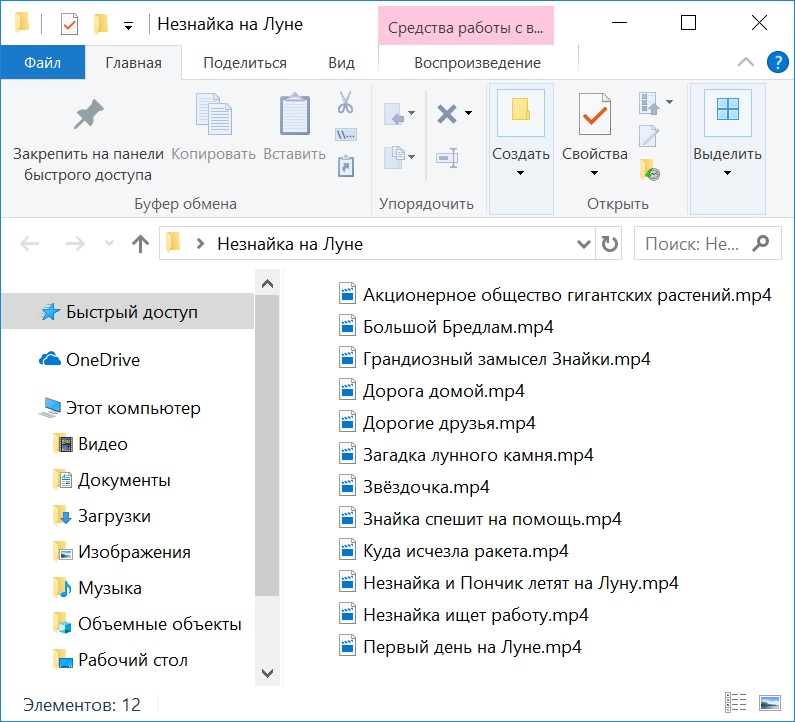
Рис. 1. Расположение файлов в алфавитном порядке (по первой букве в названии файла)
Нам нужно внутри папки расположить файлы по сериям – с первой по 12-ую. Для этого следует пронумеровать файлы в папке, причем один пробел сразу после числа является обязательным.
Например, название первой серии с пробелом после цифры 1 будет выглядеть таким образом: 1 Загадка лунного камня. Все 12 серий в папке будут следовать строго по порядку, одна за другой (рис. 2):
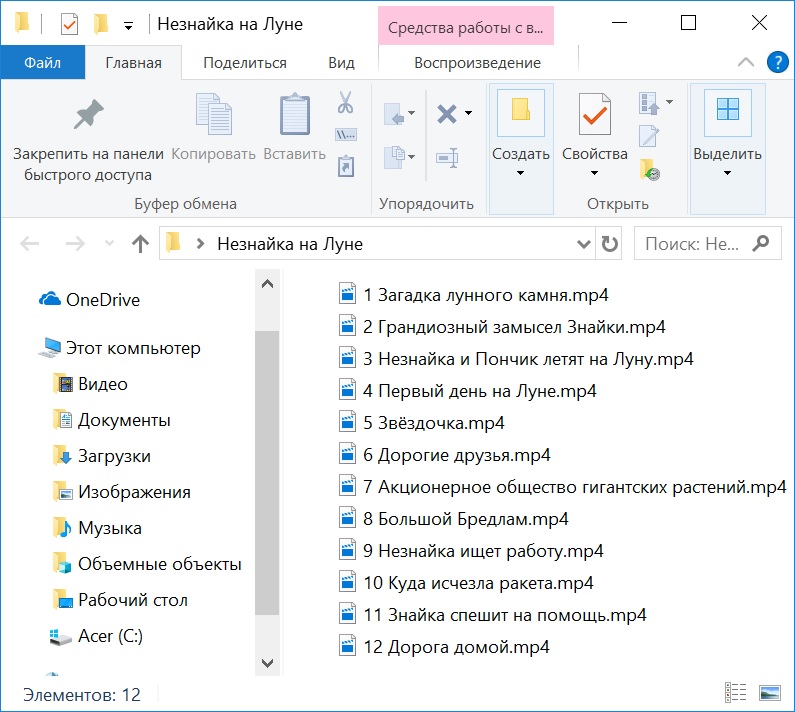
Рис. 2. Нумерация файлов по порядку следования серий: первая серия, за ней – вторая и так до 12-ой серии.
Далеко не все пользователи так дотошны, чтобы называть файлы точно так, как называются серии мультфильма (рис. 2).
Многие люди предпочитают названия серий «попроще». Например, «1 Незнайка», что означает первую серию мультфильма (рис. 3):
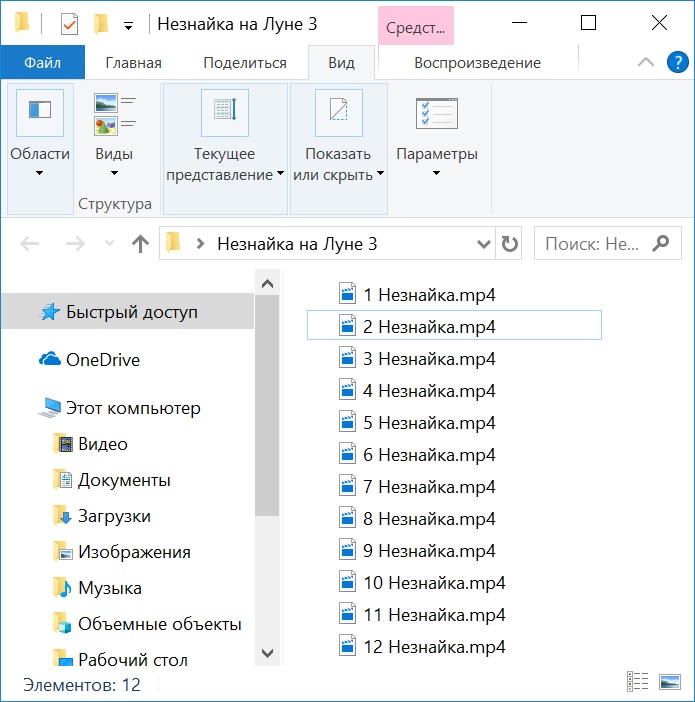
Рис. 3. Нумерация серий Незнайки с 1-ой по 12-ую серию
Вариант нумерации серий, который предложен выше на рис. 3, хорошо подойдет, если в папке находится только один мультфильм.
Нумерация файлов, когда в одной папке несколько сериалов
Если в одной папке несколько многосерийных фильмов, то лучше в имени файла ставить цифру после названия.
Если же в папке с сериалами название серий начинается с цифры, то сначала будут расположены первые серии всех сериалов, потом вторые серии и так далее.
Например, на рис. 4 показано, что в одной папке находится два мультфильма: «Незнайка» и «Ну, погоди!». Наглядно показано, что сначала идут первые серии этих мультиков, потом – вторые серии, далее – третьи и так далее. Это неудобно.
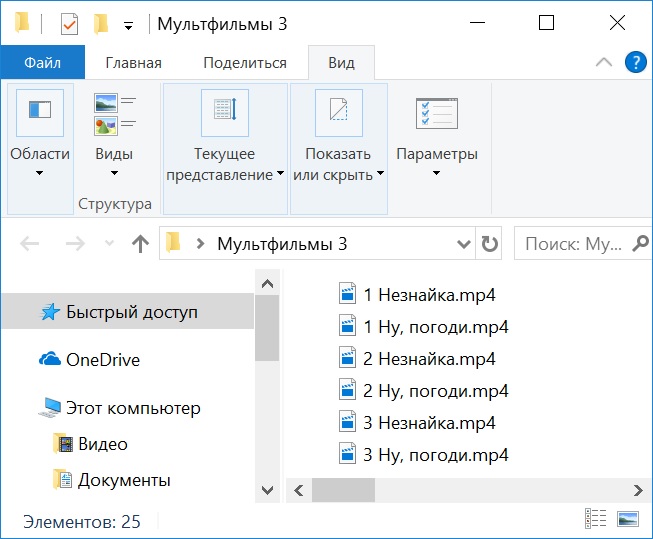
Рис. 4. В одной папке находятся серии из двух мультфильмов
Чтобы нумерация была более понятной, следует файлы нумеровать так, чтобы цифра стояла после названия мультфильма и перед числом обязательно ставим пробел, например, «Незнайка 1» (рис. 5):
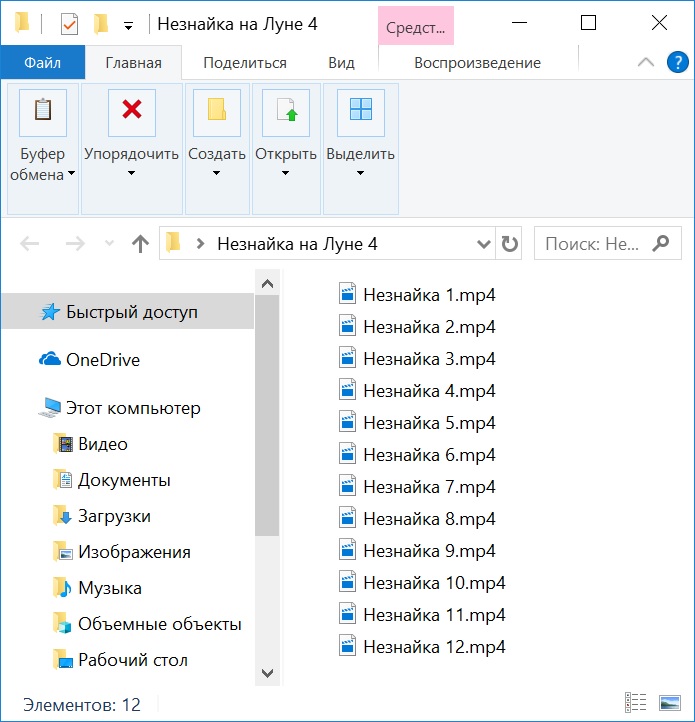
Рис. 5. Если в папке несколько сериалов, то файлы называем так: название мультфильма, пробел, номер серии.
Тогда сериалы будут располагаться в алфавитном порядке: сначала «Незнайка», потом «Ну, погоди!». Так происходит, потому что по алфавиту сначала идет «НЕ» (НЕзнайка), а потом «НУ» (НУ, погоди!)
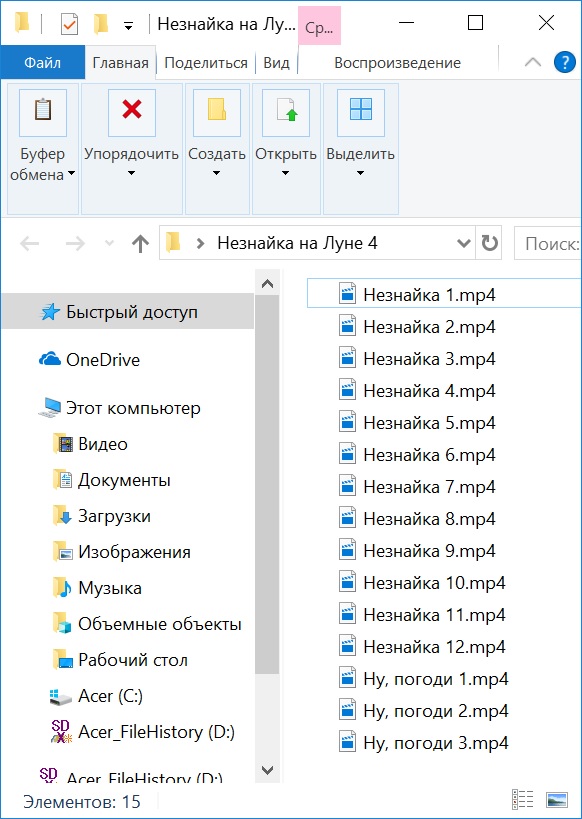
Рис. 6. Сериалы в одной папке расположены в алфавитном порядке, а внутри каждого сериала серии пронумерованы в правильном порядке.
Предлагаю посмотреть материал, изложенный выше, в видео-формате.
Как в папке расположить файлы в нужной последовательности
А как Вы наводите порядок в своих папках? Прошу поделиться своим мнением в комментариях.

Папка-скоросшиватель - это специальное приспособление, которое позволяет поддерживать документы в порядке и всегда иметь необходимые бумаги под рукой. Востребованы такие изделия среди школ, архивов и офисов.
Расскажем, как выглядит папка-скоросшиватель, для чего она нужна и где используется.
Что такое папка-скоросшиватель

В магазинах канцелярии скоросшиватели представлены в ассортименте – от простых до премиальных, от дешевых до дорогих. Они подойдут для систематизации текущих договоров, прочих важных бумаг, ведения документооборота в организации. Сотрудники кадровых отделов, делопроизводители, офис-менеджеры регулярно используют скоросшиватели в виде папок в своей работе.
Мы вставляем файлы в скоросшиватель в любом нужном количестве для размещения бумаг. Файлы защитят документы от сминания, намокания, дадут гарантию их сохранности.
Характеристики скоросшивателей

Ранее такие изделия изготавливали только из картона, позже появились варианты из ПВХ, пластика. Размеры, цвета, бренды разные, что позволяет подбирать оптимальные варианты для разных сфер деятельности. Пластиковый скоросшиватель характеристики имеет универсальные, но визуально может иметь разное исполнение.
Рекомендуем использовать цветовые выделения по важности документов – красный цвет подойдет для срочных бумаг, желтый для архивных и так далее.
Как работает папка-скоросшиватель – в нее вы крепите файлы, а в них уже вставляете бумаги. Механизмы сшивания бывают разными, но общий функционал решения от этого не меняется. Пользоваться папкой-скоросшивателем на пружинах и с пластинчатыми усиками одинаково просто, но в первом случае вы сможете вставить намного больше документов. Пластинчатые усики удерживают до 15-20 файлов, в которых размещают по 1-3 листа.
Еще один важный момент, как пользоваться пружинным скоросшивателем или пластинчатой папкой – создавайте системы. Отчетности можно делить по отделам, кварталам, прочим параметрам. В этом поможет перфорация – она позволяет скреплять разложенные бумаги в большую папку регистрации.
Подойдут скоросшиватели для дома. С их помощью вы систематизируете квитанции, чеки, детские рисунки. Для бытовых задач обычно хватает простых пластинчатых моделей. Как закрепить файлы в папке – просто наденьте их на лапки, зафиксируйте.
Плюсы
Папка-скоросшиватель размеры может иметь разные, но самым популярным является формат А4. Изделие защитит бумаги от намокания, сминания, прочих механических повреждений. Это идеальный выбор:
- для адресного хранения документации;
- быстрого сбора, поиска бумаг;
- систематизации.
Папки давно выпускаются в промышленных масштабах, стоят недорого. Конструктивно прижимные устройства постоянно дорабатывались и совершенствовались, менялся их дизайн, использовались новые типы материалов.
Изготовление папок-скоросшивателей по ГОСТ строго регламентируется. Канцелярскую принадлежность выпускают целые корпорации. Производство классифицируется по принципу фиксации (сквозная, прижимная), виду крепежа (пластик, металл), материалу (пластик, полиэтилен, картон).
Правила применения
Принцип, как вложить файлы в папку-скоросшиватель с зажимом или пружинное изделие, один. Вторая разновидность скоросшивателей считается более практичной и прочной. Она служит несколько лет, не содержит острых частей, простая в использовании и долговечная.

Порядок действий:
- Разместите папку на столе или подоконнике, откройте ее.
- Аккуратно расположите пружинные элементы в вертикальном направлении.
- Движением наверх уберите планку со штырьков.
- Выложите перфорированные заранее подготовленные листы внутри большой папки.
- Установите снятую фиксирующую узкую планку сверху листов, аккуратно прижмите ее к файлам.
- Указательным и большим пальцами разведите пружинные штырьки в разные стороны.
Вместимость папок различная. В некоторые пружинные, кольцевые модели входит до 200 файлов. Зажимные в этом плане более скромные.
Чтобы закрыть папку-скоросшиватель на кольцах, нужно будет сначала разомкнуть, а потом сомкнуть крупные кольцевые фиксаторы. Такие изделия рассчитаны на большое количество документов. Вкладывать файлы в скоросшиватель любого типа нужно отверстиями на зажим. Такой принцип делает фиксацию максимально надежной.
Как правильно вставлять файлы
Тут принцип простой. Как правильно вставлять файлы в папку-скоросшиватель с зажимом – надевать на лапки, после аккуратно загибать их, чтобы бумаги не рассыпались. Когда закрепите все листы, обязательно верните на место планку-фиксатор (она идет в комплекте со скоросшивателем, при вставке файлов снимается).
Читайте также:

